פ התחל מסך-אול מערכת ההפעלה חלונות 8 מוצגים התראות עבור שונות יישומים המותקנים במערכת (בין אם הם יישומי exe אוֹ יישומים מודרניים) או יישומי שתייה (מגיע עם המערכת), מה שיכול להוביל ל- הִצטַבְּרוּת מבולגן שמבלבל את המשתמש יותר ממה שהוא מציע לו מידע רלוונטי. כדי להימנע ממצבים כאלה, מומלץ לבחור הצגת התראות רק ליישומים שמעניינים אותנו (לדוגמה, Weather, Mail וכו') ו-sa אנחנו מסתירים התראות עבור בקשות שאינן מעניינות.
כיצד אנו משנים אילו יישומים מציגים התראות ב-Windows 8?
- ב התחל מסך פתח את התפריט קסמים ולחץ על הגדרות
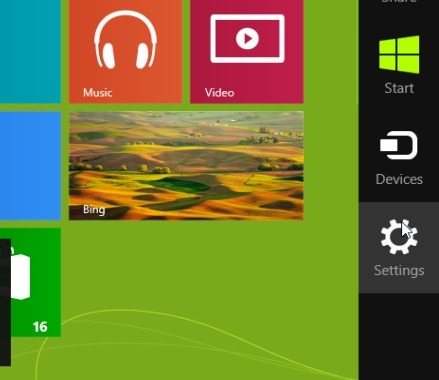
- בחלונית המוצגת בצד ימין התחל מסך לחץ על שנה את הגדרות המחשב

- לִבחוֹר התראות, וודא שבחרת עַל תַת הצג הודעת אפליקציה
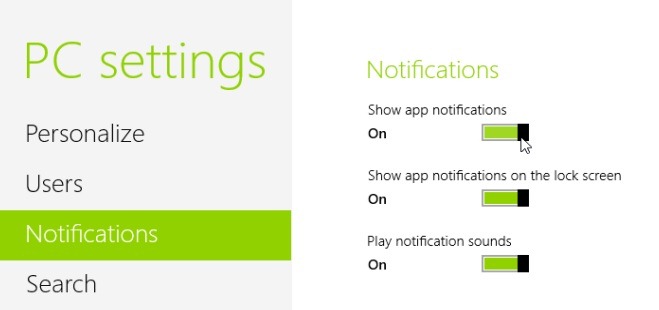
- לאחר מכן, במדור הצג התראות עבור אפליקציות אלה בחר אילו יישומים להציג הודעות, ועבור אילו יישומים יוסתרו
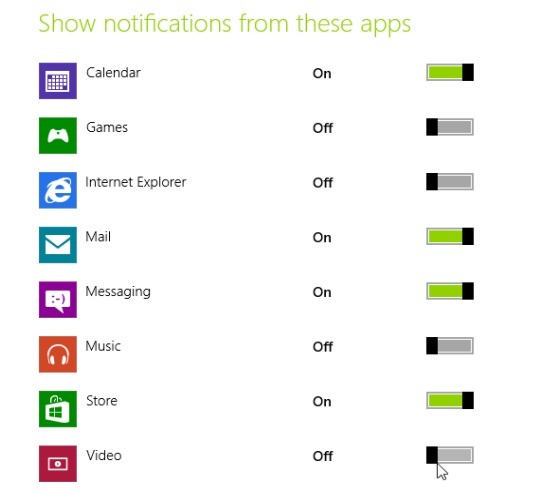
אחרי שתעשה את אלה שינוי, תבחין שהתראות יוצגו רק עבור האפליקציות שבחרת, מה שיוביל ל התחל מסך יותר ידידותי, מה שיעזור לך להתמקד רק במה שנחוץ לך.
הגדרות התגנבות - ערוך אילו התראות יישומים להציג ב-Windows 8
